こんなニュースを見て不安になった方は多いのではないでしょうか。
でも、出てくる言葉が専門的過ぎて、いきなりパスワードがどうとか言われても…どうすれば?と思っていたので調べて来ました。
情報漏洩の危機
6/19専門機関により、史上最大の160億件以上のログイン情報が流出していたという事実が発表されました。グーグルのプライバシー・安全・セキュリティ担当バイスプレジデント、エヴァン・コツォヴィノス(以下、グーグルの偉い人)は、プラットフォームの20億のユーザーに向けて「今すぐGmailパスワードを変えましょう」と「強く推奨」する警告を発しています。
※プラットフォームとは環境、商品、サービスを提供する場のこと。上記で言うとGoogleの機能やサービスを利用している私たちのこと。
「パスワードの変更」といっても、単にパスワードを変更すれば良いわけではないのです。グーグルの偉い人が推奨しているのは「パスキーの設定」です。
なぜ、グーグルが『Gmail』アカウントにヒモづけられた『パスワード』よりも『パスキー』の導入をユーザーや事業者に対して急かしているのでしょうか?
それは、どんなに巧妙で複雑な『パスワード』でさえも、一度『漏洩』してしまったら巧みに活用されてしまうからなのです。
パスキーとはなにか
パスキーとは、パスワードに代わる簡単で安全なログイン方法です。 指紋認証、顔認証、またはスマートフォンの画面ロック(PIN など)を使用して Google アカウントにログインできます。 どんな犯罪組織も生体認証を用いたパスキーは盗みようがないので安心なのです。

ただ、恋人や悪意のある知人に
指紋を盗まれ、被害にあう場合もあるようなので
気をつけましょう。
Google アカウントにパスキーを追加しても、アカウントに現在設定されている認証要素や復元要素は変更または削除されません。
パスキーの設定は利便性、セキュリティの観点から設定した方が良いと言えます。
特にフィッシング詐欺やパスワード漏洩のリスクを減らし、スムーズなログインを目指すなら是非設定を検討してください。
設定のメリット
パスキーはパスワードのように漏洩リスクが少なく(文字で書き留めたりできないから)
フィッシング詐欺にも強いです。
二要素認証の代わりにもなるため、アカウントのセキュリティを強化できます。
※二要素認証とは2つの要素を用いてユーザーを認証する仕組みを指します。(例えばID、パスワードと指紋認証の組み合わせなど)
この指紋認証が今回記事にしているパスキーの一つです。
パスキーを設定するとパスワードの入力が不要になり、生体認証(指紋や顔認証)やPINコードで簡単にログインできます。
同じアカウントでログインしているデバイス間でパスキーを共有できます。
設定のデメリット
パスキーはデバイスに保存されるため、デバイスを紛失や盗難にあった場合悪用される可能性があります。
※デバイスとは、PC、スマホ、タブレットなどの事です。
共有デバイスにパスキーを設定してしまい、他人に悪用されるケースもあるようです。
一部パスキーが非対応のサービスもあります。
パスキーと2段階認証のどっちが良いのかはユーザーの判断で設定しましょう。

私はスマホを落としたときの事を考えて
2段階認証を使っています
自分のパスキーを確認してみよう
まずは、自分のスマホやタブレットにパスキーが登録されているか確認しましょう。
Googleパスキーの確認方法は、
①Googleアカウントにログイン
②「セキュリティ」設定→「パスキー」
または「パスキーとセキュリティキー」を選択し、そこで現在利用可能なパスキーの一覧や、パスキーの追加・削除などの管理ができます。
パスキーの設定
2段階認証は面倒だから、パスキーでログインできるようにしておきたいと
お考えの方は下記の方法でパスキーを設定できます。
① Googleアカウント設定ページ にアクセス
② 「セキュリティ」 → 「パスキー」を選択
③ スマホの指紋・顔認証・PINで本人確認
④ 「このデバイスでパスキーを作成」をタップ
→ 登録完了です。これで、次回からパスワードが不要になります。
Android スマホですでに Google アカウントにログインしている場合、そのアカウントには、自動でパスキーが作成されていることがあります。 Chrome で g.co/passkeys にアクセスして確認してみましょう。
いかがでしたか。
「自分は今まで情報流出なんてした事なかったから大丈夫!」と思っているそこのあなた。
自分の情報が流出しているかどうかは、正直言ってわかりません。
悪い人は見ていますよ…
しっかり設定を確認してみましょう。
ではまた。
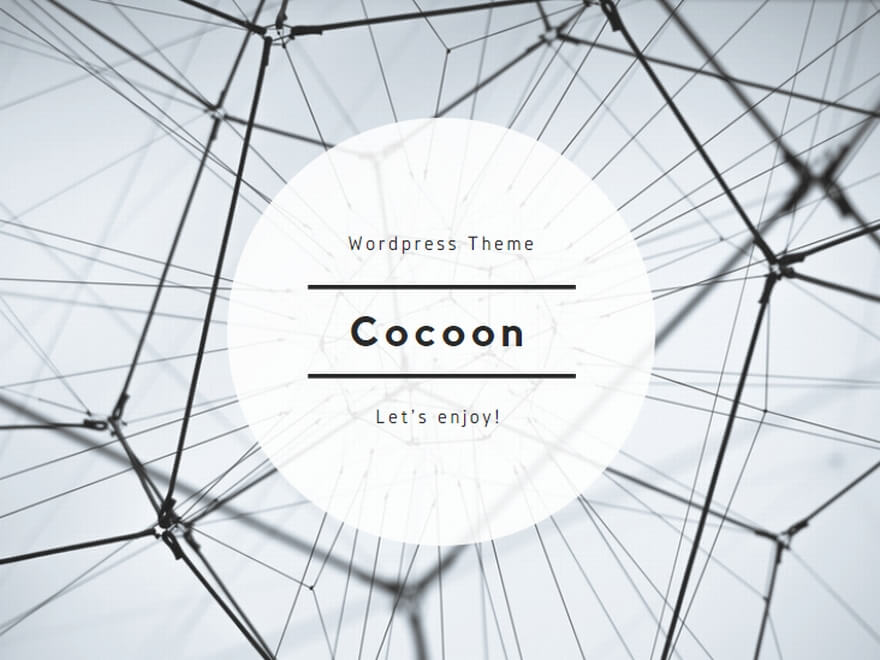

コメント